MacOS使用Preview合并PDF和图片到PDF中
合并多个pdf文件
转自苹果官网: 在 Mac 上的“预览”中合并 PDF
将两个或多个 PDF 的全部内容或部分内容合并到单个 PDF。
【警告】你对“预览”文稿所做的更改会自动存储。如果你想保留原始 PDF(除了新合并的 PDF 之外),请在合并前选取“文件”>“复制”来为每个 PDF 创建一个副本。
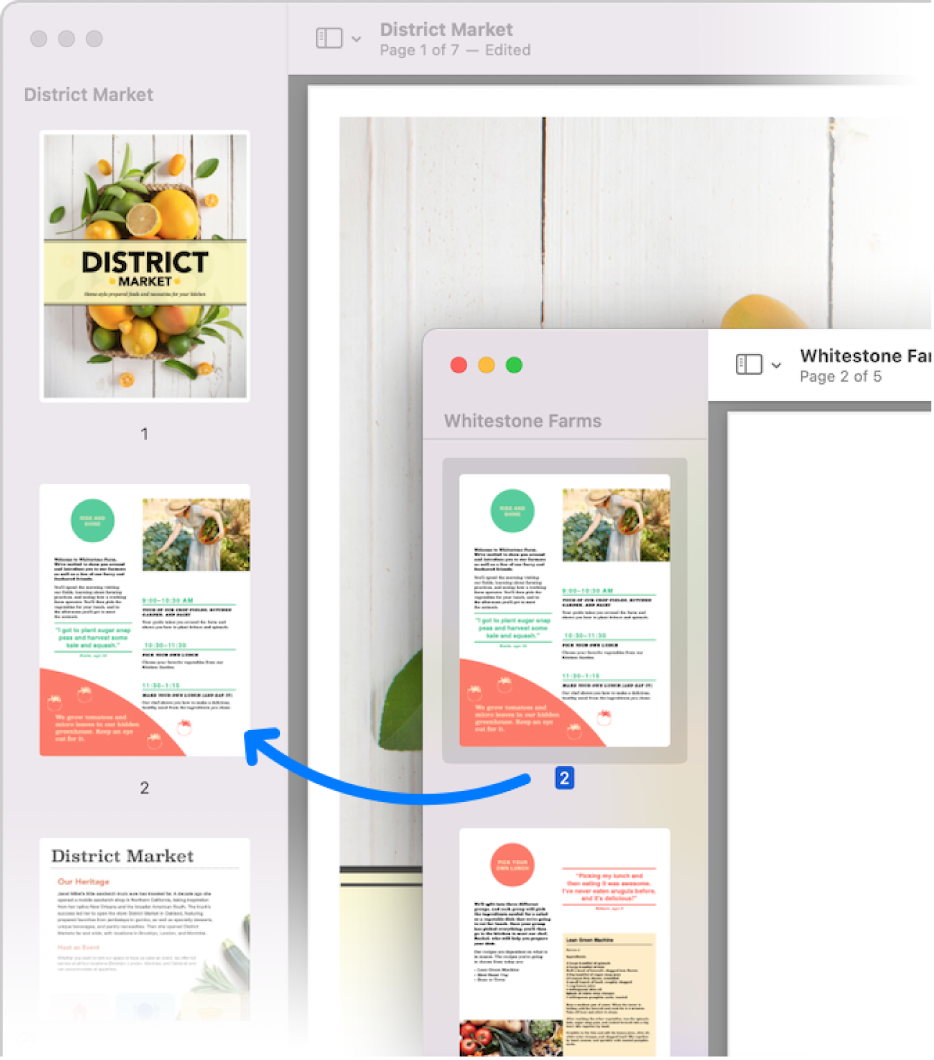
在 Mac 上的“预览” App 中,打开想要合并的 PDF。
在每个打开的 PDF 中,选取“显示”>“缩略图”以在边栏中显示页面缩略图。
将要添加的缩略图拖到其他 PDF 的缩略图边栏中。按住 Command 键点按以选择不相邻的缩略图。
你可以将页面添加到文稿的结尾或文稿的页面之间。拖移缩略图以重新排序。
【提示】若要将整个 PDF 添加到另一个 PDF 的开头或结尾,请将“访达”中的 PDF 图标拖到已打开文稿的边栏中。
将图片当做PDF的一页
在 Mac 上的“预览” App 中,打开想要插入图片页的 PDF。
在打开的 PDF 中,选取“显示”>“缩略图”以在边栏中显示页面缩略图。
将要添加的图片从Finder中直接拖到要合并的 PDF 的缩略图边栏中。按住 Command 键点按以选择不相邻的缩略图。
你可以将页面添加到文稿的结尾或文稿的页面之间。拖移缩略图以重新排序。